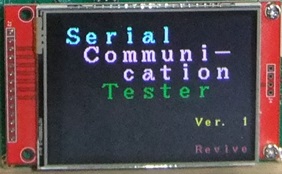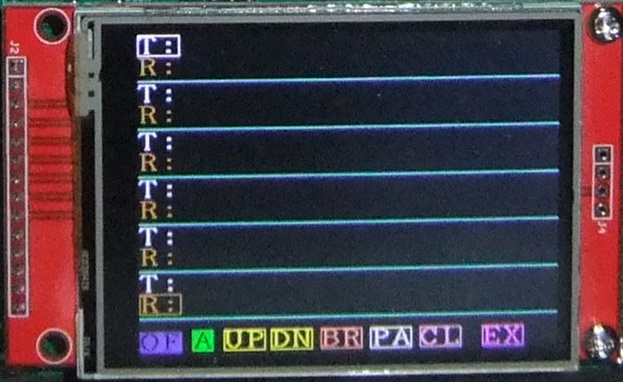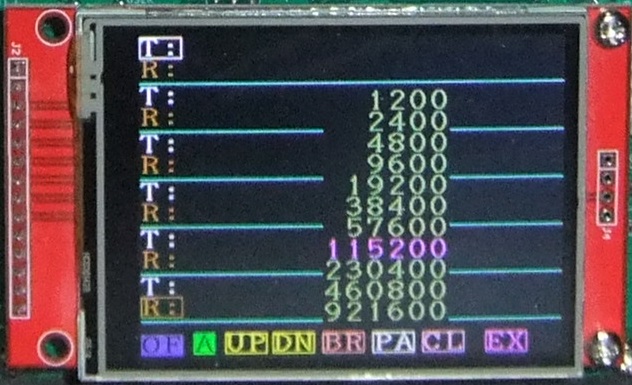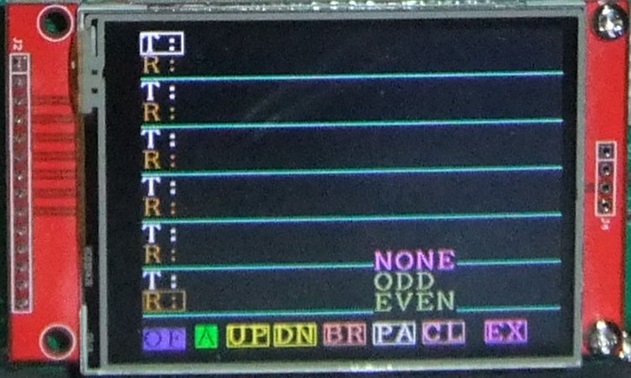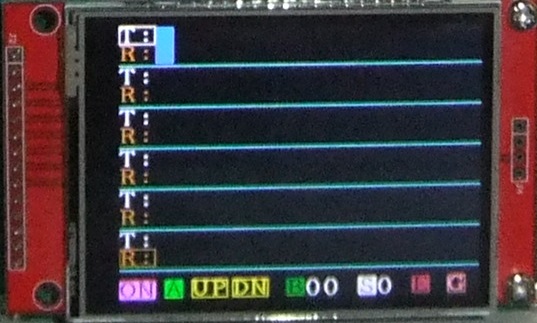UART送受信試験器 SCTester UART の モニタ画面操作
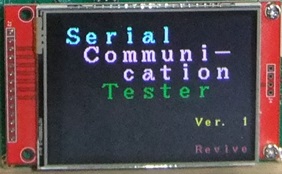
UART送受信試験器 SCTester UART の
モニタ画面操作について説明します。
I2C送受信試験器 と UART送受信試験器 の
モニタON画面操作は共通です。
目次
モニタ画面を開く
モニタOF画面の操作
モニタOF時の操作ボタンの説明
モニタON画面の操作
モニタON時の操作ボタンの説明
GO処理ON時の画面の操作
モニタ画面を開く

メニュー画面で [TST] ボタンをクリックすると、モニタ画面になります。
モニタOF画面の操作
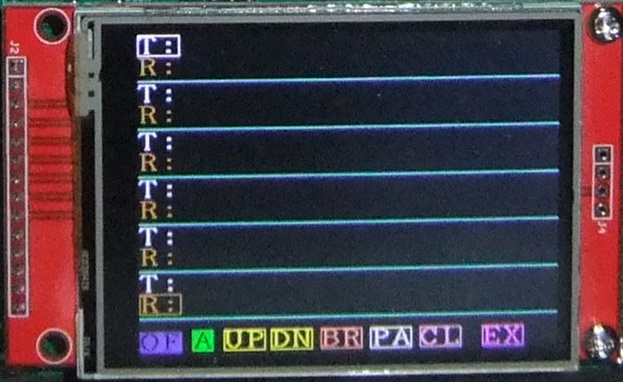
モニタOF時の操作ボタンの説明
1) [OF] ボタン
送受信モニタを ON にします。
[OF] ボタンをクリックすると、モニタONになり、
ボタンの表示が [ON] になります。
2) [A] [H] ボタン
送受信データの ASCII/HEX 表示を切り替えます。
ボタンをクリックするごとに [A] と [H] の表示が切り替わります。
ボタンの表示が [A] の場合、送受信データは ASCII 表示になります。
ボタンの表示が [H] の場合、送受信データは HEX 表示になります。
3) [UP] ボタン
モニタOFのときに、送受信データをスクロールする場合、
ボーレート変更を行う場合、および、パリティ変更を行う場合
に使用します。
送受信データ表示が、一画面を超えている場合、
[UP] ボタンをクリックすると、1行前の送受信データが表示されます。
先頭データを表示している場合、
ブザーが 「ピッ」 の後に 「ピピピッ」 と3回鳴ります。
4) [DN] ボタン
モニタOFのときに、送受信データをスクロールする場合、
ボーレート変更を行う場合、および、パリティ変更を行う場合
に使用します。
送受信データ表示が、一画面を超えている場合、
[DN] ボタンをクリックすると、1行後ろの送受信データが表示されます。
後尾データを表示している場合、
ブザーが 「ピッ」 の後に 「ピピピッ」 と3回鳴ります。
5) [BR] ボタン
ボーレート(BaudRate : 通信速度)を選択するために使用します。
[BR] ボタンをクリックすると、以下のようにボーレート設定が
表示されます。
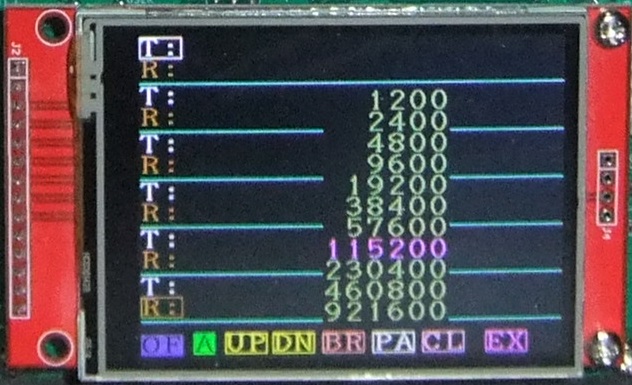
この状態で、
[UP] ボタンをクリックすると、ボーレート選択項目がひとつ上に移動します。
[DN] ボタンをクリックすると、ボーレート選択項目がひとつ下に移動します。
[BR] ボタンをクリックすると、選択したボーレートが設定され、
元の画面に戻ります。
6) [PA] ボタン
パリティを選択するために使用します。
パリティ NONE, ODD, EVEN の 3種類から 1個を選択します。
[PA] ボタンをクリックすると、以下のようにパリティ設定が
表示されます。
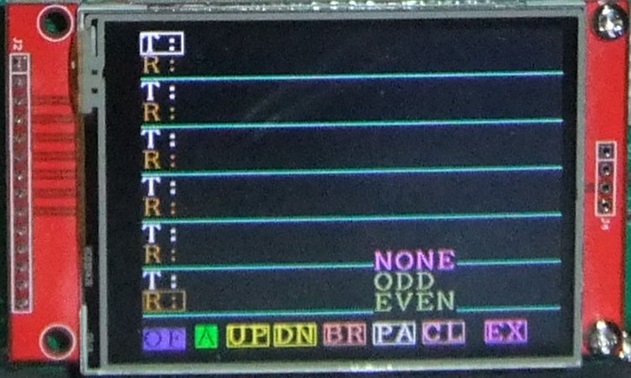
この状態で、
[UP] ボタンをクリックすると、パリティ選択項目がひとつ上に移動します。
[DN] ボタンをクリックすると、パリティ選択項目がひとつ下に移動します。
[PA] ボタンをクリックすると、選択したパリティが設定され、
元の画面に戻ります。
7) [CL] ボタン
表示されている送受信データをクリアします。
8) [EX] ボタン
[EX] ボタンをクリックするとメニュー画面に戻ります。
モニタON画面の操作
左端のボタンの表示は [ON] になります。
[DN] ボタンの右側の表示は、[B], [S], タイプ表示, [G] に変化します。
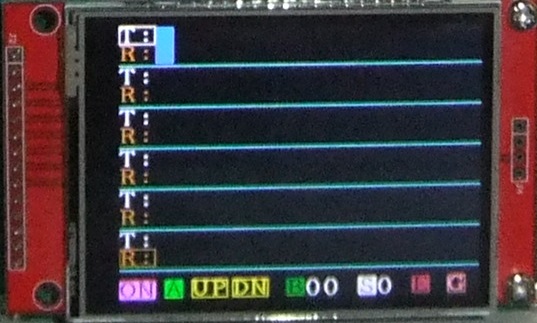
モニタON時の操作ボタンの説明
1) [ON] ボタン
[ON] ボタンをクリックすると、モニタOFになり、
ボタンの表示が [OF] になります。
2) [A] [H] ボタン
送受信データの ASCII/HEX 表示を切り替えます。
ボタンをクリックするごとに [A] と [H] の表示が切り替わります。
ボタンの表示が [A] の場合、送受信データは ASCII 表示になります。
ボタンの表示が [H] の場合、送受信データは HEX 表示になります。
3) [UP] ボタン
モニタONのときに、[B] : Block番号 または [S] : Sequence番号
をインクリメントします。
4) [DN] ボタン
モニタONのときに、[B] : Block番号 または [S] : Sequence番号
をデクリメントします。
5) [B] ボタン
[B] ボタンをクリックして、[B] が緑色になっているとき
Block番号が選択されています。
[UP] ボタンでインクリメント、[DN] ボタンでデクリメントします。
00 ~ 63 の範囲で増減します。
6) [S] ボタン
[S] ボタンをクリックして、[S] が緑色になっているとき
Sequence番号が選択されています。
[UP] ボタンでインクリメント、[DN] ボタンでデクリメントします。
0 ~ 3 の範囲で増減します。
7) Type表示
[S](番号) と [G] の間に表示されています。
選択されている [B](番号) : Block番号に
指定されているタイプを表示します。
次の5種類 E, T, R, W, J のいずれかが表示されます。
8) [G] ボタン
[G] ボタンをクリックすると Block に設定されている内容を実行します。
a) [B] が選択されている場合
[B] が選択されている場合は、表示されているBlock番号を単体で実行します。
b) [S] が選択されている場合
[S] が選択されている場合は、表示されているBlock番号から実行を開始して
E ; Block Endが設定されているBlockまで連続で実行します。
J : Jump によりループするように設定している場合は、
[G]ボタンをクリックして、終了するまで、Sequenceに並んでいる
Blockの処理をループし続けます。
GO処理ON時の画面の説明
モニタON画面で [G]ボタンをクリックして、[G}ボタンが反転表示に
なっている状態を GO処理ON と呼びます。
また、[G]ボタンが通常表示になっている状態を GO処理OFF と呼びます。
GO処理ON の状態で有効な操作ボタンは、
[ON]ボタン と [G]ボタン だけです。
[ON]ボタンをクリックすると、モニタOF画面になります。
[G]ボタンをクリックすると、GO処理OFF になり、
[G]ボタンは通常表示になり、実行中の処理を終了します。
A+-2C (ええ加減にC) のページに戻る
メールアドレス: apm2c.sumi@gmail.com
なんでも、気軽に ご相談ください。
担当:おの

えがおのでんし 案内